当您尝试打开一个Photoshop文档时,系统将显示一条消息,提示“读取图层数据时出现问题。 改为读取复合数据吗?”。 毫无疑问,您可能会继续单击“读取复合数据”。 但是,提示您的消息是“由于文件与此版本的Photoshop不兼容,无法完成您的请求”。 仔细阅读这篇内容丰富的文章,以了解如何修复“ PSD文件与此版本的Photoshop不兼容”错误,并了解PSD文件如何损坏或不兼容。
目录:
1. 为什么会出现错误 PSD 与此版本的 Photoshop 错误不兼容?
2. 如何修复与此版本的 Photoshop 不兼容的 PSD?
这些是您遇到 PSD 与此版本的 Photoshop 错误不兼容的一些最常见原因。
这些情况导致诸如PSD文件与此版本或Photoshop不兼容的错误 Photoshop上的文件结尾错误. 但是,借助下面将提到的免费解决方法,可以快速修复这些错误。.
这里解释了一些被证明可以修复与此版本问题不兼容的 Photoshop 的方法。 从可以修复 PSD 文件中的小问题的 DIY 方法开始,到使用强大的 PSD 修复工具修复严重损坏的 Photoshop 文件。 所以不要再浪费时间了,让我们开始吧。
创建与 Photoshop 不兼容的损坏 PSD 文件的副本,在 Lightroom 中打开它,然后将其导出为具有不同名称的新 PSD 或 TIFF 文件。 此过程可能会使当前图层变平,但可以部分修复和恢复您无法访问的 PSD 文件。
创建一个无法访问的 PSD 文件的副本,在 Adobe Illustrator 中打开它并选择 将 Photoshop 图层转换为对象. 在 Illustrator 中可以访问文件后,将其导出为 PSD 格式,与此版本 Photoshop 不兼容的 PSD 文件将得到修复。
如果这些快速修复没有太大帮助,请使用下面提到的 Photoshop 替代方法。
GIMP(GNU图像处理程序)是一个开源的图像编辑应用程序,可以对图像进行栅格化和润饰。 尽管GIMP不如Photoshop先进,但是它几乎可以访问使用Photoshop创建的每个源文件。 请按照下面提到的步骤使用GIMP免费修复PSD文件与此版本的Photoshop错误不兼容。
步 1: 下载,安装并启动GIMP应用程序。
步 2: 点击 File > Open 并选择无法访问的PSD文件.
步 3: 一旦将无法访问的PSD文件加载到GIMP中,请点击 File > Export > Select .psd 作为格式,然后再次单击 Export.
笔记: 如果您在无法访问的PSD文件中打开了任何分组图层或可编辑图层,则当您尝试使用GIMP修复Photoshop文件不兼容错误时,它们将被展平。 这意味着您损坏的PSD文件将被修复,但是将从原始文件中丢失几层。 如果您正在寻找一种可以修复无法访问的PSD文件而又不会丢失任何图层的工具或方法, 雷莫修复PSD 是正确的选择。

Remo Repair PSD软件使用一种只读机制来避免修改您的原始PSD文件。 该工具通过创建用于修复的复制文件,仅从损坏的.psd文件中提取数据。 该工具设计有一个自解释界面,即使初学者也可以轻松地轻松修复损坏或损坏的PSD文件。 此外,该工具甚至可以从损坏的PSD文件中恢复多层或单独的层。
下载,安装并启动Remo Repair PSD软件,然后执行以下步骤。
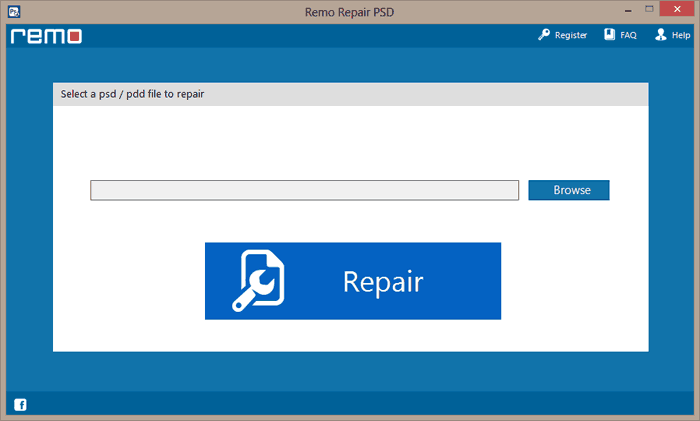
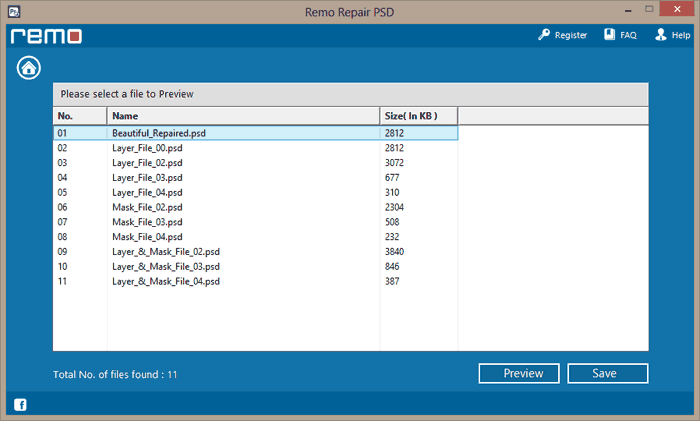
雷莫修复PSD还能做什么?
Remo Repair PSD可以轻松修复大型PSD,PSB和PDD图像文件,而不管用于创建它们的Adobe Photoshop版本如何。 它还修复了不同颜色模式的PSD文件,例如灰度,RGB,CMYK,双色调,位图,实验室颜色等等。 如果使用RLE算法压缩了.psd或.pdd文件,则Remo Repair PSD可以轻松修复该文件。 此PSD修复工具支持修复在各种版本的Adobe Photoshop上创建的PSD文件,包括最新的Photoshop CC 2019、2020、2021,Photoshop 8.1,CS7,CS6,CS5,CS4,CS3,CS2和CS1。
為什麼選擇 Remo?
100% 安全安全的
100% 的满意度擔保
10 Million+下載
免費技術支持
在線聊天24/7 支持